Vorbereiten der Installation von ArcGIS Enterprise
Führen Sie die folgenden Schritte aus, bevor Sie ArcGIS Enterprise Builder ausführen.
- Überprüfen Sie, ob Portal for ArcGIS, ArcGIS Server, ArcGIS Data Store oder Web Adaptor namens Portal oder Server auf dem Computer installiert ist.
- Überprüfen Sie, ob ein unterstütztes Betriebssystem auf Ihrem Computer installiert ist. Weitere Informationen finden Sie unter Systemanforderungen.
- Überprüfen Sie, ob .NET Framework 4.5 oder höher auf Ihrem Computer installiert ist. Die Unterstützung für .NET-Erweiterungen wird automatisch mit ArcGIS Server installiert und kann zum Entwickeln und Bereitstellen von .NET Server Object Extensions (SOEs) und Server Object Interceptors (SOIs) verwendet werden.
- Überprüfen Sie, ob Ihr Computer über mindestens 20 GB freien Speicherplatz verfügt.
- Überprüfen Sie, ob Ihr Computer über mindestens 16 GB freien Arbeitsspeicher verfügt.
- Rufen Sie die Autorisierungsdateien für Portal for ArcGIS und ArcGIS Server ab. Diese Dateien sind erforderlich, um die Installation abzuschließen. Die Dateien können im ECP- oder PRVC-Format vorliegen.
- Stellen Sie sicher, dass Port 80 für die HTTP-Kommunikation aktiviert ist.
- Erstellen Sie ein Domänenzertifikat, und aktivieren Sie HTTPS auf Ihrem Webserver. Weitere Informationen finden Sie im folgenden Abschnitt.
- Melden Sie sich am Computer als Benutzer mit Administratorberechtigungen an.
- Schließen Sie alle Anwendungen auf dem Computer.
Erstellen eines Domänenzertifikats und Aktivieren von HTTPS
Um den ArcGIS Enterprise-Konfigurationsassistenten erfolgreich abzuschließen, muss HTTPS in IIS auf dem Computer aktiviert werden, auf dem die Basisbereitstellung installiert ist.
Wenn HTTPS nicht aktiviert ist, wird der Konfigurationsassistent nicht abgeschlossen und die folgende Fehlermeldung angezeigt:
Die Web Adaptor-URL https://mymachine.mydomain.com/server kann nicht erreicht werden. Überprüfen Sie, ob HTTPS für Ihren Webserver aktiviert wurde. Weitere Anweisungen zum Aktivieren von HTTPS, finden Sie unter dem Hilfethema: Einführung in ArcGIS Enterprise > ArcGIS Enterprise Builder > Planen einer Basisbereitstellung.
Falls Sie Unterstützung bei der Aktivierung von HTTPS benötigen, wenden Sie sich an Ihren IT-Administrator. Dieser hat möglicherweise bereits Zugriff auf ein signiertes Zertifikat, das bei einer bekannten Zertifizierungsstelle erworben wurde.
In den folgenden Schritten wird beschrieben, wie ein signiertes Domänenzertifkat durch IIS Manager erstellt wird. Dazu muss Ihre Organisation über Active Directory mit einer Zertifizierungsstelle konfiguriert sein. Wenden Sie sich an Ihren IT-Administrator, um weitere Informationen zu erhalten.
Erstellen eines Domänenzertifikats in IIS
Führen Sie in IIS Manager die folgenden Schritte aus, um ein Domänenzertifikat zu erstellen:
- Wählen Sie im Bereich Verbindungen Ihren Server in der Strukturansicht aus, und doppelklicken Sie auf Serverzertifikate.
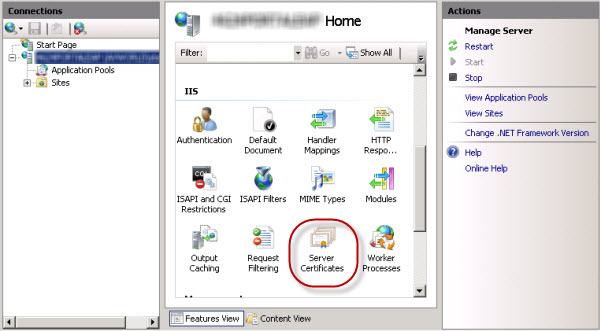
- Klicken Sie im Bereich Aktionen auf Domänenzertifikat erstellen.
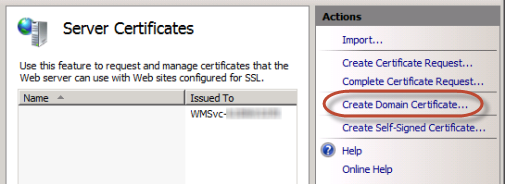
- Geben Sie im Dialogfeld Eigenschaften für definierten Namen die erforderlichen Informationen für das Zertifikat ein:
- Für Allgemeiner Name geben Sie den vollständig qualifizierten Domänennamen des Computers ein, beispielsweise portal.domain.com.
- Für die anderen Eigenschaften geben Sie die für Ihre Organisation und Ihren Standort spezifischen Informationen ein.
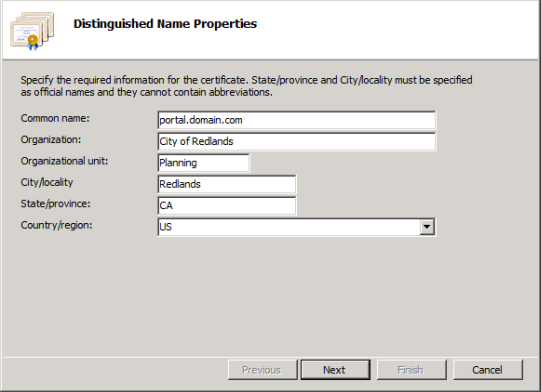
- Klicken Sie auf Weiter.
- Klicken Sie im Dialogfeld Onlinezertifizierungsstelle auf Auswählen, und wählen Sie die Zertifizierungsstelle in Ihrer Domäne aus, die das Zertifikat signiert. Wenn diese Option nicht verfügbar ist, geben Sie die Onlinezertifizierungsstelle Ihrer Domäne in das Feld Onlinezertifizierungsstelle angeben ein, beispielsweise City Of Redlands Enterprise Root\REDCASRV.empty.local. Falls Sie Hilfe bei diesem Schritt benötigen, wenden Sie sich an Ihren Systemadministrator.
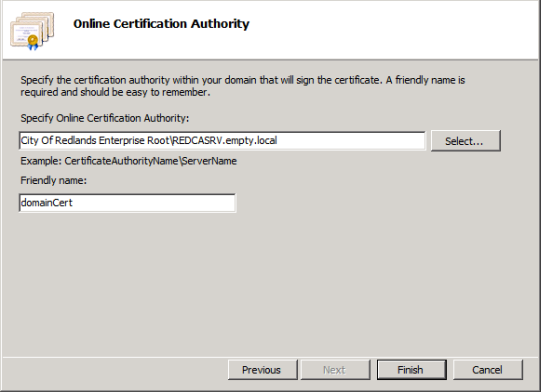
- Geben Sie einen benutzerfreundlichen Namen für das Domänenzertifikat ein, und klicken Sie auf Fertig stellen.
Binden Sie das Domänenzertifikat an den HTTPS-Port 443.
Nachdem Sie ein Domänenzertifikat erstellt haben, müssen Sie es an die Website binden, die die ArcGIS Web Adaptor-Instanzen Ihrer Basisbereitstellung hostet. Binden bezeichnet den Prozess der Konfiguration des Zertifikats für die Verwendung von Port 443 auf der Website. Die Anweisungen zum Binden eines Zertifikats an die Website ist je nach Plattform und Version des Webservers unterschiedlich. Weitere Anweisungen erhalten Sie von Ihrem Systemadministrator oder in der Dokumentation Ihres Webservers. Nachstehend finden Sie beispielsweise die Schritte zum Binden eines Zertifikats in IIS.
Führen Sie in IIS Manager die folgenden Schritte aus, um ein Zertifikat an den HTTPS-Port 443 zu binden:
- Wählen Sie Ihre Site in der Strukturansicht und im Bereich Aktionen aus, und klicken Sie auf Bindungen.
- Wenn Port 443 in der Liste der Bindungen nicht verfügbar ist, klicken Sie auf Hinzufügen. Wählen Sie aus der Dropdown-Liste Typ den Eintrag HTTPS aus. Lassen Sie den Port auf 443 eingestellt.
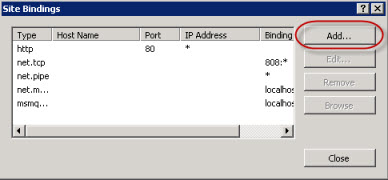
- Wenn Port 443 aufgelistet ist, wählen Sie den Port aus der Liste aus, und klicken Sie auf Bearbeiten.
- Wenn Port 443 in der Liste der Bindungen nicht verfügbar ist, klicken Sie auf Hinzufügen. Wählen Sie aus der Dropdown-Liste Typ den Eintrag HTTPS aus. Lassen Sie den Port auf 443 eingestellt.
- Wählen Sie den Namen des Zertifikats aus der Dropdown-Liste für Zertifikate aus.
- Klicken Sie auf OK.
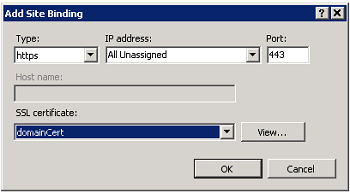
- Klicken Sie auf OK.
Jetzt können Sie mit den Installationsschritten für die Basisbereitstellung von ArcGIS Enterprise beginnen.